Kaip perkelti failus iš „Windows“ į „iPhone“ arba „iPad“

Norite sužinoti, kaip perkelti failus iš „Windows“ į „iPhone“ arba „iPad“ įrenginius? Šis išsamus gidas padeda jums tai padaryti be vargo.
Jaustukai yra įprasta neformalios skaitmeninės komunikacijos dalis, leidžianti lengvai ir greitai perteikti emocijas ir reakcijas į pasakytus ar įvykusius dalykus. Daugumoje platformų palaikoma daugybė jaustukų, apimančių įvairias emocijas, jausmus, veiklą ir vietas. „Zoom“ palaiko visą jaustukų rinkinį savo pokalbių funkcijomis, kurias galima pasirinkti spustelėjus jaustukų piktogramą, esančią pokalbio skirtuko teksto laukelio dešinėje.
Pagal numatytuosius nustatymus jaustukai visose platformose, įskaitant Zoom, naudoja geltoną odos atspalvį, primenantį Simpsonus. Vienas iš dalykų, kuriuos taip pat palaiko „Zoom“, yra daugelio jaustukų odos atspalvio keitimas. Tai netaikoma nežmogiškiems jaustams ar daugeliui šypsenėlių, tačiau jaustams, vaizduojantiems konkrečiai žmonių veidus ar rankas. Be numatytosios geltonos spalvos, yra penki natūralūs odos tonai, nuo baltos iki juodos, kuriuos galite pasirinkti. Odos tono nustatymas taip pat turi įtakos dviem jaustams skambučio reakcijose.
Yra du būdai, kaip pakeisti jaustukų odos toną. Greičiausias ir patogiausias pasirinkimas pokalbių skirtuke yra spustelėti jaustukų piktogramą apatiniame dešiniajame kampe, tada spustelėti nykščio piktogramą, pažymėtą „Odos tonas“. Kai tai padarysite, pasirodys mažesnis iššokantis langas, kuriame galėsite pasirinkti vieną iš kitų penkių odos atspalvių.
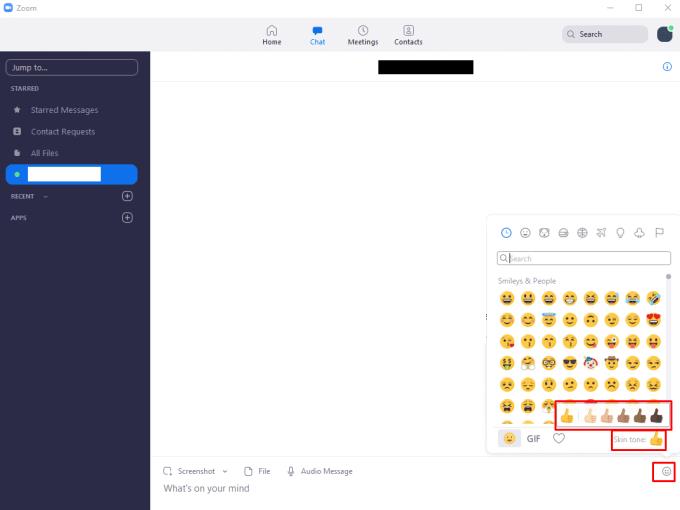
Pokalbių skirtuke spustelėkite jaustukų piktogramą apatiniame dešiniajame kampe, tada spustelėkite nykščio piktogramą, pažymėtą „Odos tonas“.
Kitas būdas pakeisti jaustukų odos atspalvį yra nustatymuose, kuriuos galite pasiekti spustelėję savo vartotojo piktogramą viršutiniame dešiniajame kampe, tada spustelėdami „Nustatymai“.
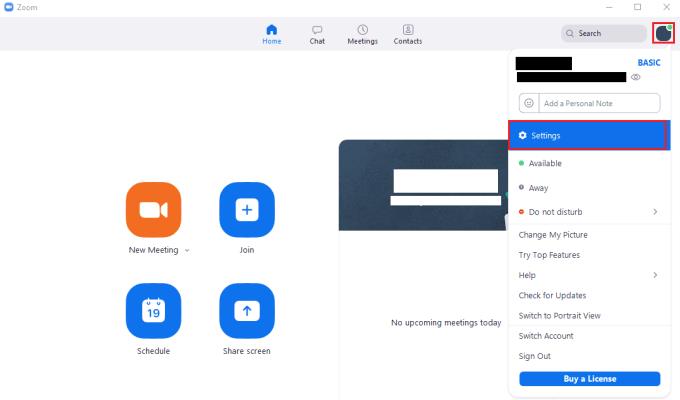
Norėdami pasiekti „Zoom“ nustatymus, spustelėkite savo vartotojo piktogramą, tada išskleidžiamajame meniu spustelėkite „Nustatymai“.
Nustatymuose spustelėkite jaustuką „Patinka“ su pageidaujamu numatytuoju odos tonu numatytojo skirtuko „Bendra“ apačioje.
Patarimas: jei pakeisite jaustukų odos atspalvį bet kuriuo būdu, naujas pasirinktas odos tonas bus išsaugotas kaip numatytasis ateityje.
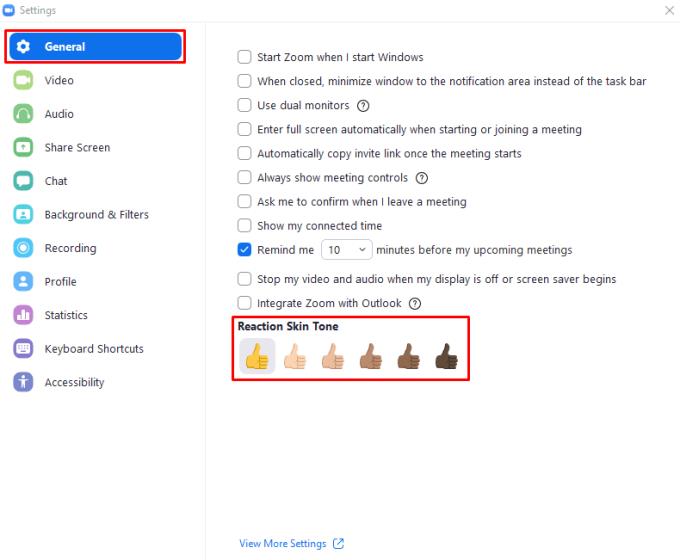
Pasirinkite odos atspalvį spustelėdami jaustuką „Patinka“ numatytųjų nustatymų skirtuko „Bendrieji“ apačioje.
Norite sužinoti, kaip perkelti failus iš „Windows“ į „iPhone“ arba „iPad“ įrenginius? Šis išsamus gidas padeda jums tai padaryti be vargo.
Konfigūruodami tamsų režimą Android, gausite akims malonesnę temą. Jei turite žiūrėti į telefoną tamsioje aplinkoje, greičiausiai jums reikia nuo jo nusukti akis, nes šviesus režimas vargina. Naudodami tamsų režimą „Opera“ naršyklėje Android sutaupysite energijos ir sužinosite, kaip sukonfigūruoti tamsų režimą.
Išvalykite adresų juostos URL istoriją „Firefox“ ir išlaikykite savo sesijas privačias, sekdami šiuos greitus ir paprastus veiksmus.
Pasidžiaukite savo „Zoom“ susitikimais su keliomis linksmomis filtrų galimybėmis. Pridėkite aureolę arba atrodite kaip vienaragis per savo „Zoom“ susitikimus su šiais juokingais filtrais.
Kai išgirsite žodį slapukai, galbūt pagalvosite apie šokoladinius sausainius. Bet yra ir tokių, kuriuos rasite naršyklėse, padedančių jums sklandžiai naršyti. Šiame straipsnyje sužinosite, kaip sukonfigūruoti slapukų nuostatas Opera naršyklėje Android.
Kaip įjungti skelbimų blokatorių jūsų Android įrenginyje ir maksimaliai išnaudoti invazinių skelbimų parinktį Kiwi naršyklėje.
Žinodami, kaip pakeisti „Facebook“ privatumo nustatymus telefone ar planšetėje, lengviau valdysite savo paskyrą.
Ieškoti tinkamos kortelės kišenėje ar piniginėje gali būti tikras iššūkis. Pastaraisiais metais daugelis įmonių kūrė ir pristatė bekontaktės mokėjimo sprendimus.
Daugelis naujienų straipsnių minimi „tamsusis internetas“, tačiau labai mažai tikrai kalba apie tai, kaip jį pasiekti. Tai daugiausia dėl to, kad daugelis svetainių ten talpina neteisėtą turinį.
Jei USB garsai kyla be jokios priežasties, yra keli metodai, kuriuos galite naudoti, kad atsikratytumėte šio fantominio atjungto įrenginio garso.







